맥북 마우스 버벅거림 해결을 위해서 로지텍 마우스 드라이버 설치를 하면 문제 해결이 될걸로 생각이되어서 로지텍 사이트 방문을 하여 설치 할려고 하니 이전 드라이버 설치 화면에 접속 하자 마자 Logi Options+ 설치 사이트로 바로 이동을 해버린다. 새로운 지원 소프트라고 설명이 되어 있고 여러 로지텍 디바이스에 대한 사용 지원이 가능하다고 설명이 되어 있어서 현재 제가 사용하고 있는 로지텍 마우스 MX Master 3가 제 맥북 M1 Max에서 연결 끓김현상 ( 버벅 거림으로 생각 함 )에 대한 문제 해결이 가능할것으로 판단되어 이걸 설치 했다.
그런데 설치 하고 실행을 시키니 아래와 같이 Mac OS에 권한 부여 설정에 대한 화면이 무반 반복으로 나온다. 현재 내꺼는 벤투라 OS 여기 설명 화면과 다름. 그래서 이걸 해결 해야 이 Logi Options Plus 지원 소프트웨어를 작동 시킬수 있을꺼 같아서 영어로 검색을 해보고 해결 방법을 찾아 보았다.

며칠동안 삽질 하다 해결 방법을 찾아서 업데이트 해서 올립니다.
해결 방법
깔린거 권한 주어서 해결 하지 말고 삭제 하고 재 설치 하니 저는 문제 없이 되었습니다.
1. Logi Options + 삭제 하기
아래와 같이 Finder에서 응용 프로그램에서 Logi Options+.app를 찾아서 마우스 우측키를 눌러서 삭제 합니다. ( 휴지통에 넣기 )

휴지통에 넣기 , 암호 물어 보시면 본인의 맥북 로그인시 암호를 넣어주시고 확인 휴지통으로 보냅니다.
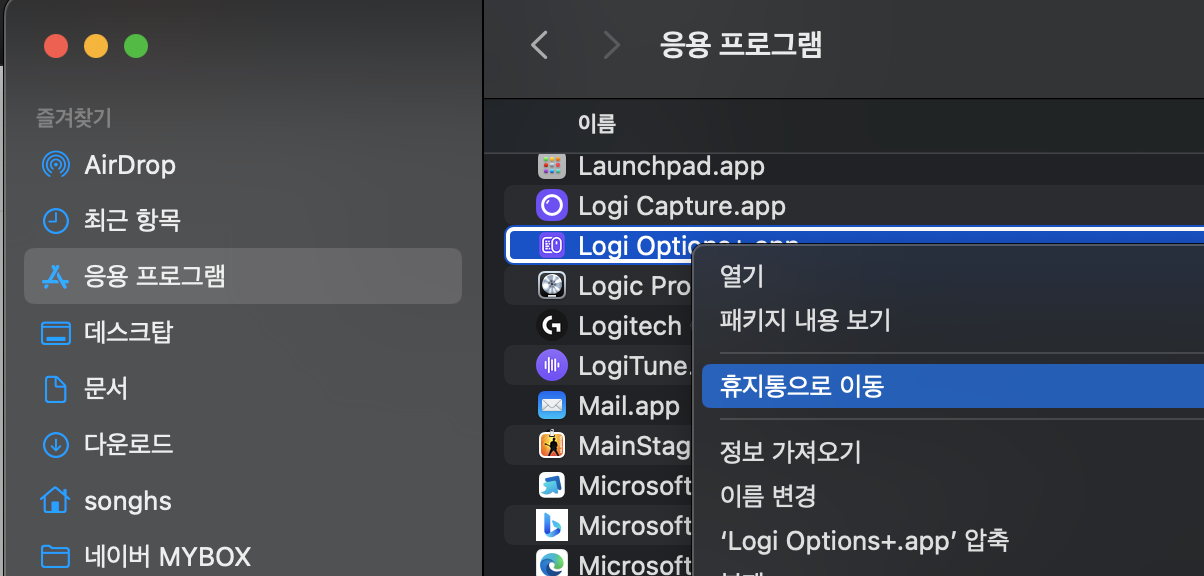
깔끔하게 사라졌네요.

2. Logi Options + 다시 다운로드 받기
검색에서 로지텍 마우스 드라이버를 검색 하셔서 로지텍 공식 사이트에 들어가셔서 받으시면 됩니다. 혹시나 도움이 될까 해서 제가 검색해서 찾은 링크를 아래에 첨부 해드립니다.
[ Logi Options + 에서 다운로드 ]
Logi Options+(Plus): 로지텍 장치용 커스터마이징 앱
Logi Options Plus 소프트웨어로 로지텍 장치를 업그레이드해보세요. 설정을 커스터마이징하고 바로가기를 만들어 생산성을 향상해보세요. 지금 무료로 다운로드하세요.
www.logitech.com
위 링크로 접속해서 다운받습니다.

이제 완전히 삭제를 하고 신규 설치를 해보겠습니다. Logi Options + 사이트에 있는 맥 11 이상 다운로드 받은 파일로 설치 해보겠습니다. 로지텍 다운로드 사이트에서 아래 macOS용 다운로드를 클릭합니다.
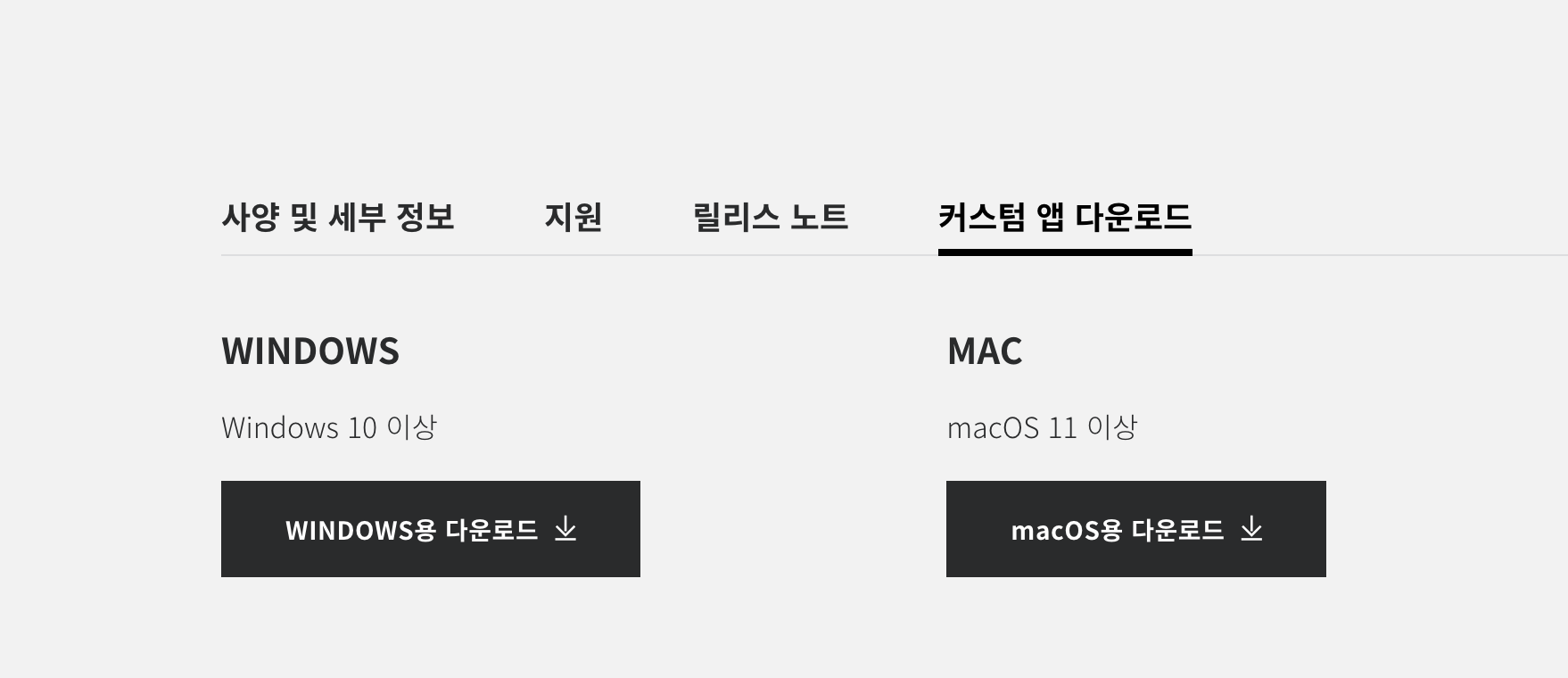
zip 파일이 다운로드 됩니다. 압축을 풉니다.
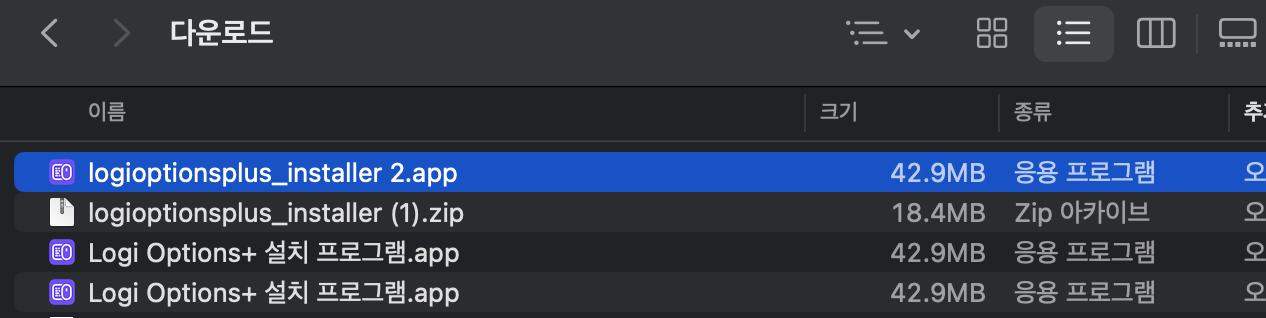
3. Logi Options + 설치 하기
Logi Optionsplus_installer.app 를 더블클릭해서 실행을 시킵니다. 저는 재 다운로드를 받아서 logioptionsplus_installer2.app 로 나옵니다. 파일명이 중복 안되게 다운로드 되어서 그러니 신경 쓰지 마세요. "열기" 클릭 !!!

설치를 위해서 맥북 로그인시 암호를 물어 봅니다. 암호 입력하고 확인 클릭
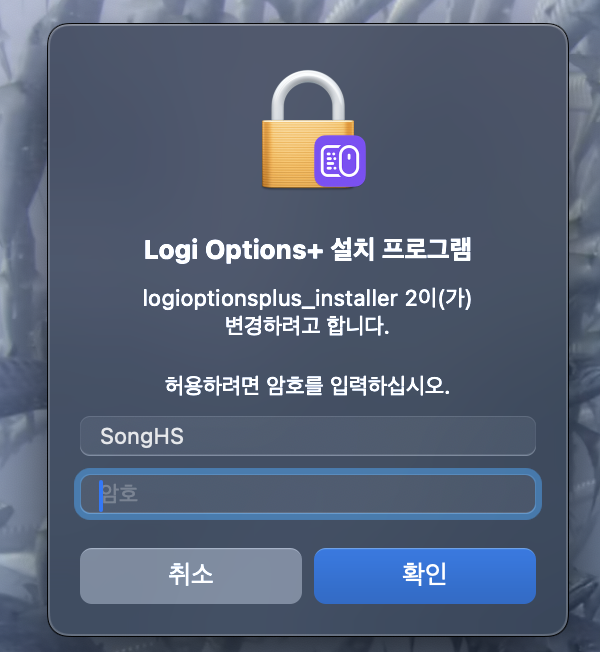
아래와 같이 설치 화면이 나옵니다. "Options+ 설치" 클릭 실행 설치를 시작합니다.

뭔가 실행이 되는거 같은데, 기대가 됩니다. 해결이 될려나???

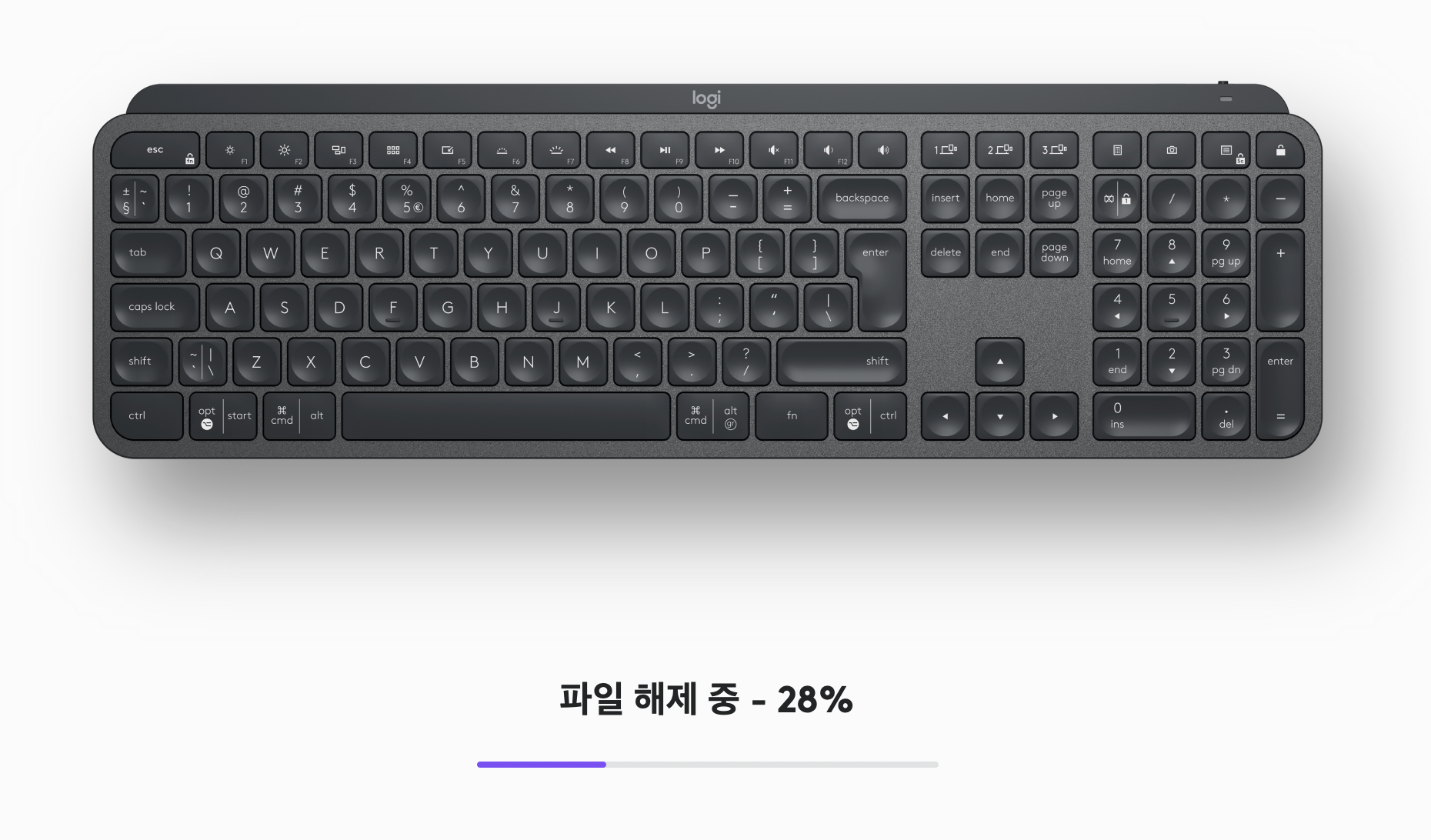
아 이론... 역시나 다시 이모습이네요. 또다른 삽질 하나 했네요.

4. 다른 접속 링크의 Logi Options + 다운받아 설치 하기
이제는 다른 설치 파일을 다운 받아서 설치를 한번더 시도를 해보겠습니다. 제 마우스가 로지텍 MX Master 3 라서 해당 마우스 모델명과 Logi Options Plus로 조회해서 찾은 다운로드 링크 입니다. 이걸로 다운받아서 설치하면 어떨지 한번 볼려고 합니다. 일단 삭제 재 부팅을 하고 아래 링크로 접속 파일을 새롭게 다운받아서 재 설치를 해볼까 합니다.
[ MX 디바이스 설치 가이드 내에 있는 Logi Options + 다운로드 ]
Logi Options+ 소프트웨어 설치 | 로지텍
Logi Options+는 로지텍 마우스, 키보드의 기능을 극대화할 수 있는 강력하고 편리한 애플리케이션입니다.
www.logitech.com
아래와 같이 파일 다운로드 페이지가 나옵니다. 기존것과는 좀 다릅니다.
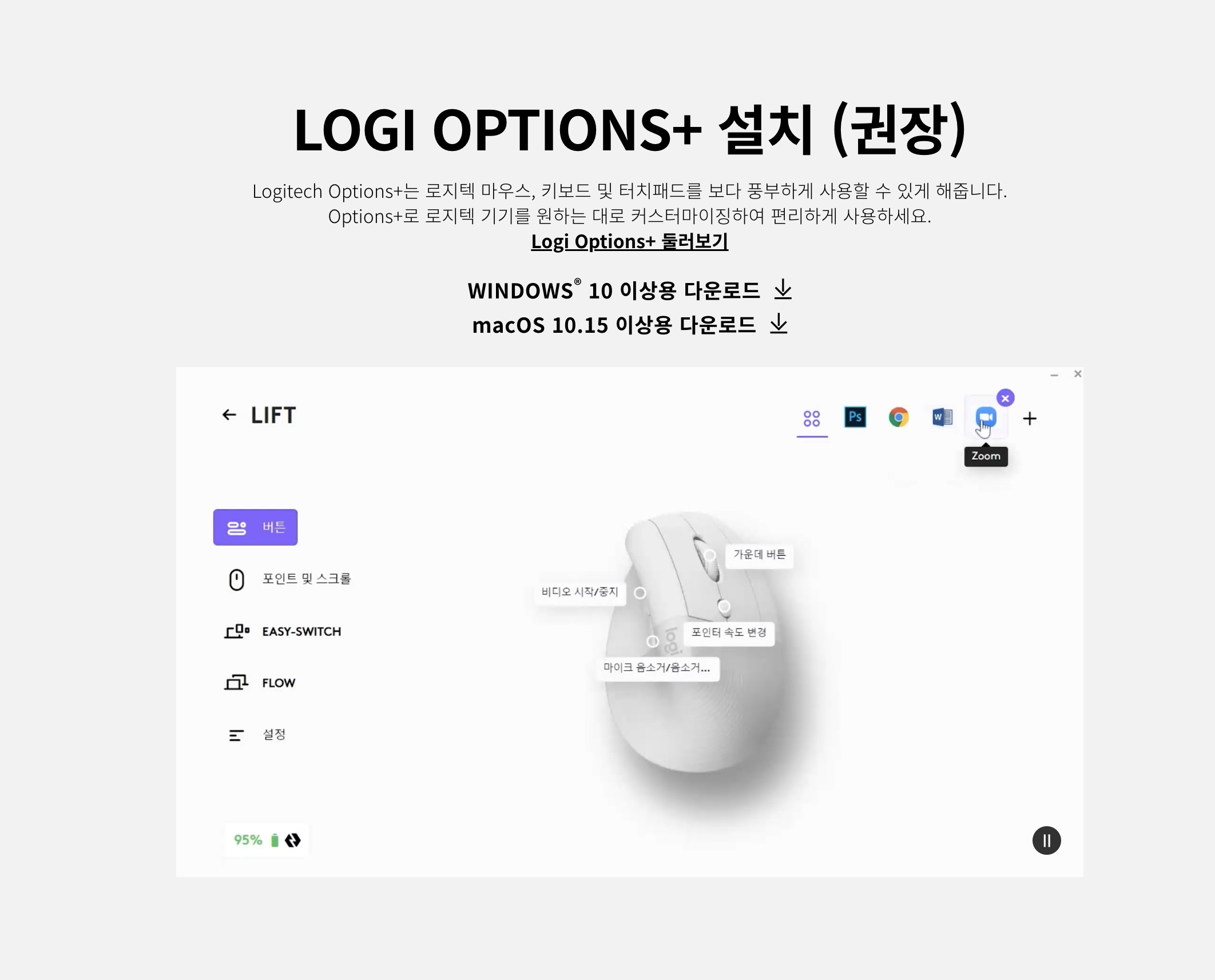
macOS 10.15 이상용 다운로드 클릭 다운 실시
아래와 같이 새로이 다운로드 받은 파일입니다. 일단 압축 해제 하고 재 부팅 하겠습니다.

기존 설치된 프로그램 삭제 다시 실시

재 부팅 및 다운받은 파일 재 실행 시키기
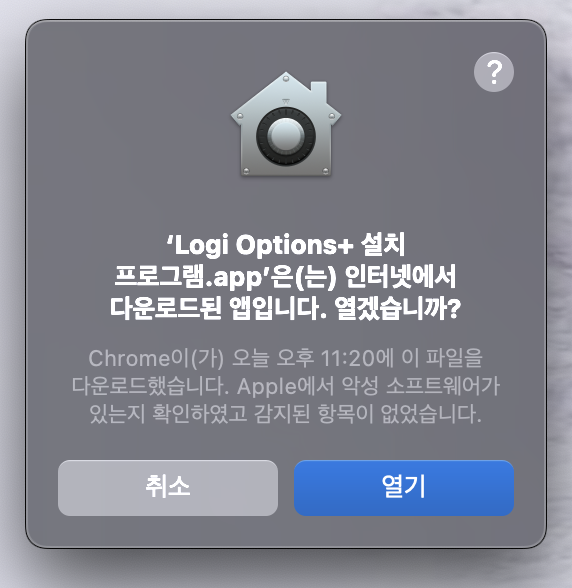
권한 허용 암호 입력

이번에는 잘 설치되면 좋겠습니다.

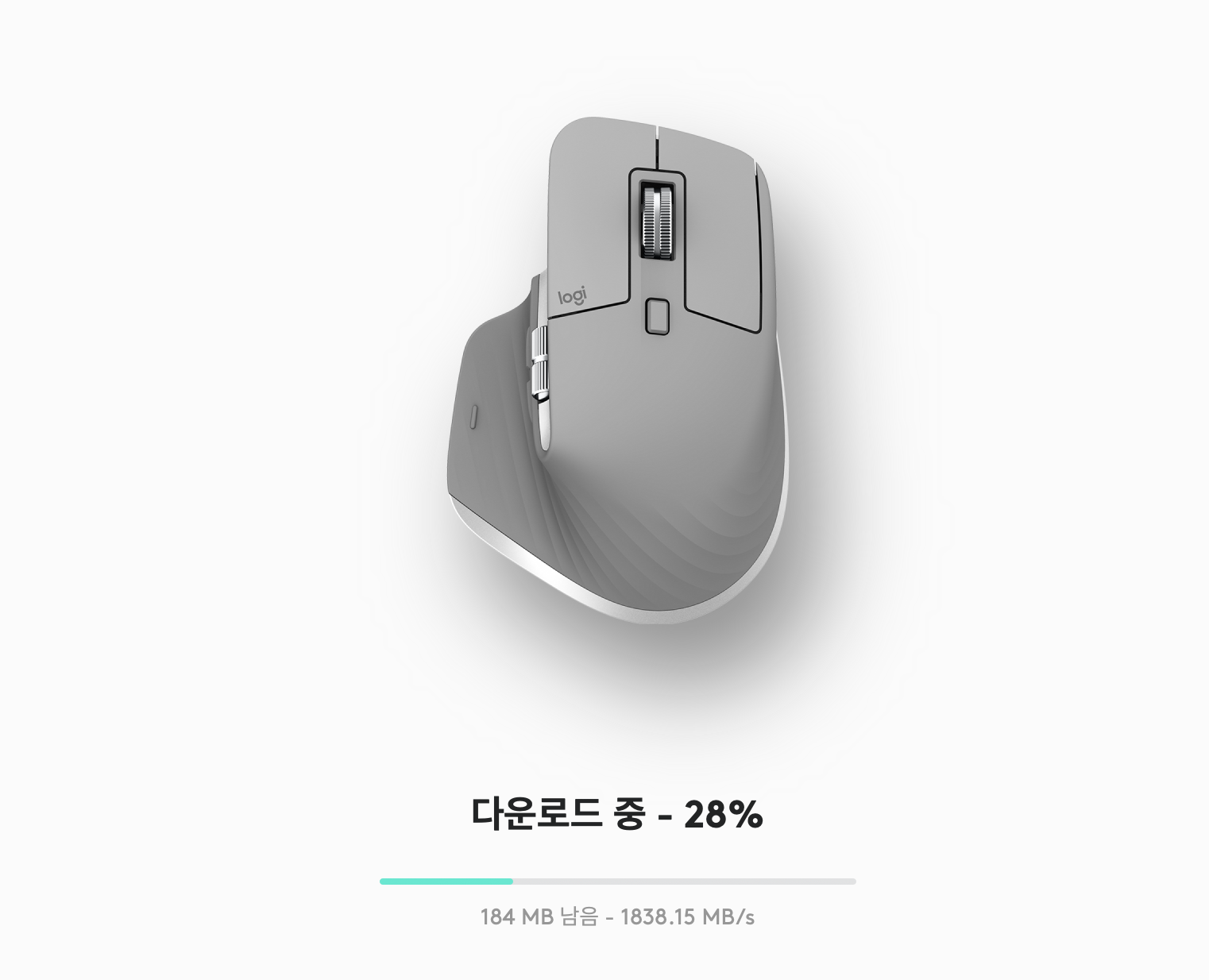

????? 이번에는 뭔가 다릅니다. 다른 화면이 나오네요. 단지 MX Device 에 연결된 macOS 10.15 이상 호환용 설치 파일을 받아서 설치를 하는것 뿐인데... 왠지 다른 화면이 나오는걸로 봐서는 잘 하면 문제가 해결 될꺼 같습니다. "손쉬운 사용 열기" 클릭

오~ 다릅니다. 달라 이건 아래 많은 삽질을 했을때 배운 그대로 해주면 되겠네요. 활성화가 안되어 있네요 클릭 해서 활성화 해줍니다. 그러면 파란색으로 버튼이 바뀔겁니다.

제꺼는 활성화하니 암호를 물어 보네요 암호 입력 하고 활성화 완료.
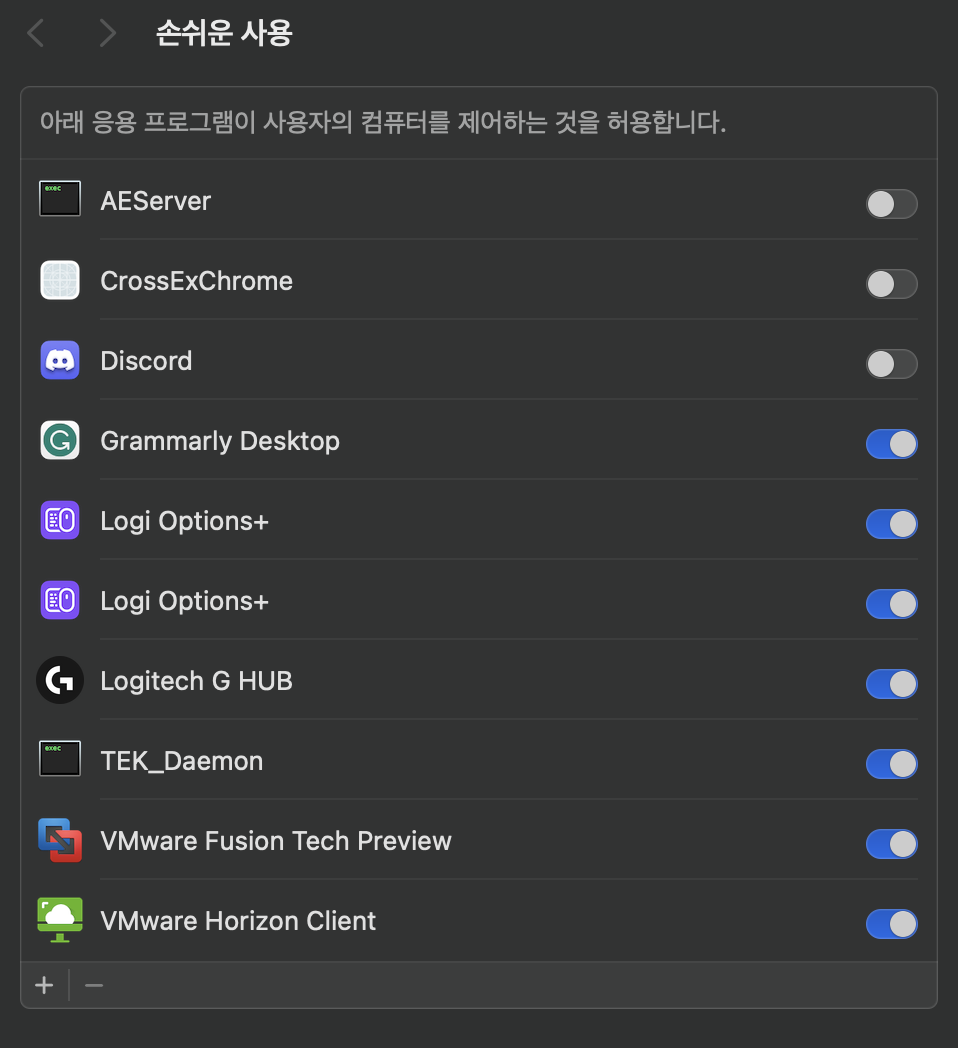
아래와 같이 화면이 나옵니다. "계속" 클릭 합니다.
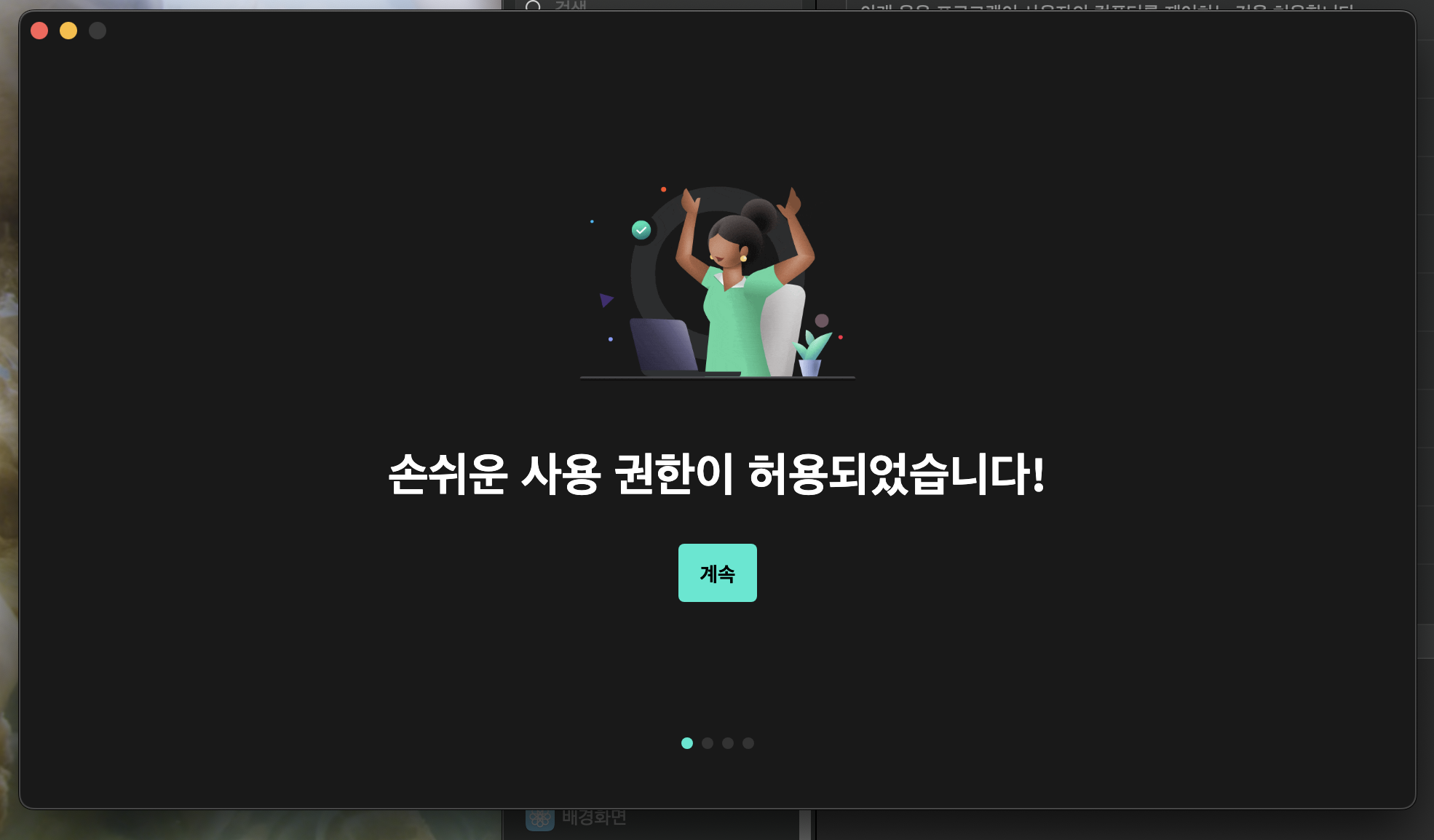
오~ 이거는 아래 적은 것 처럼 여러번 실패 했던 입력 모니터링 권한 허용 당연히 권한 주어야죠.
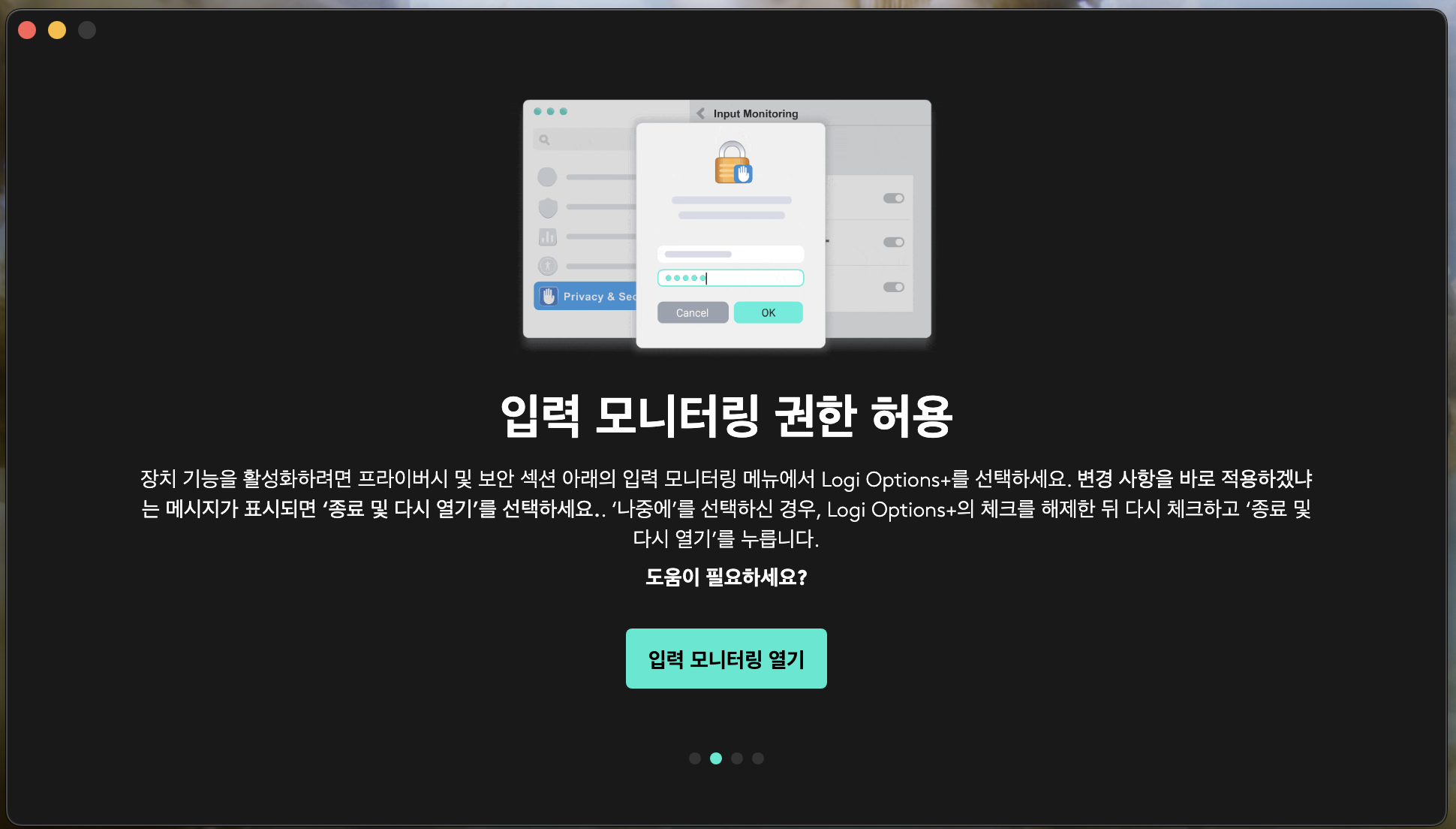
권한을 주니 아래와 같이 나옵니다. 일단 " 나중에 " 클릭을 해보았으나 다음 화면으로 넘어가지지 않습니다. 그래서 다시 "종료 및 다시 열기"를 클릭해서 진행 하겠습니다. 종료 및 다시열기를 클릭 해야만 아래 권한 허용 화면으로 넘어 가네요.
이상태에서 다시 입력 모니터링을 할수 없다고 팝업이 뜹니다. 이번에는 "나중에" 를 클릭 합니다. 그리고 아래 "계속"을 클릭 합니다.

다음 화면으로 넘어 갔습니다. 데이터 공유는 저는 별로 선호하지 않아서 개인정보 보호도 좀 우려되어 괜찮아요 클릭 했습니다.

클라우드 설정 및 백업 나오는데 이부분은 "건너뛰기"로 넘어가겠습니다.
오~~ 제 마우스와 동일한 모습의 마우스가 보이네요. 아래 검은 마우스 그림을 클릭 해보겠습니다.
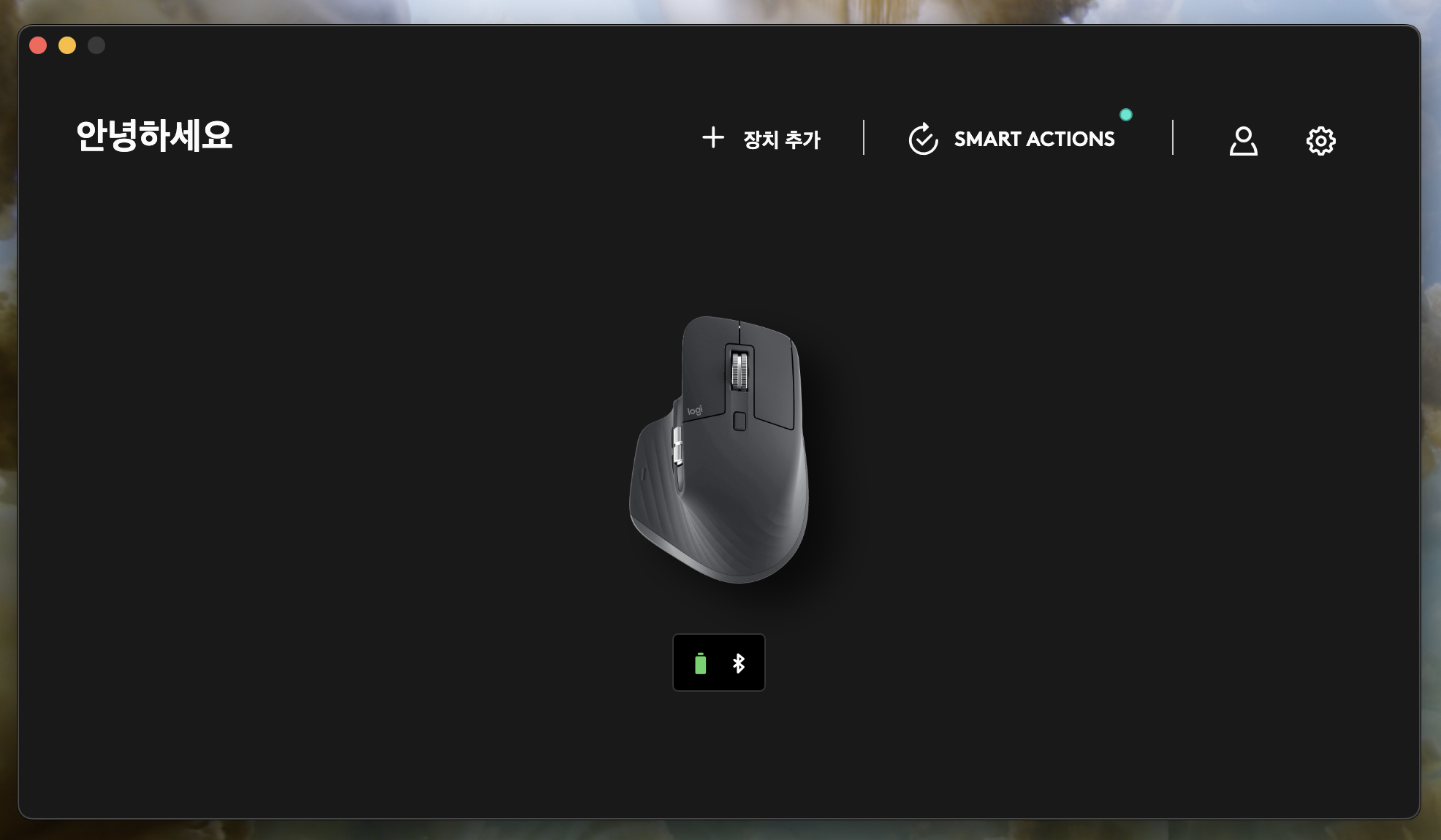
오 아래와 같이 나옵니다. 별것 아닌것에 문제 해결이 되니 계속 감탄사가 나오네요. ㅋㅋㅋㅋ
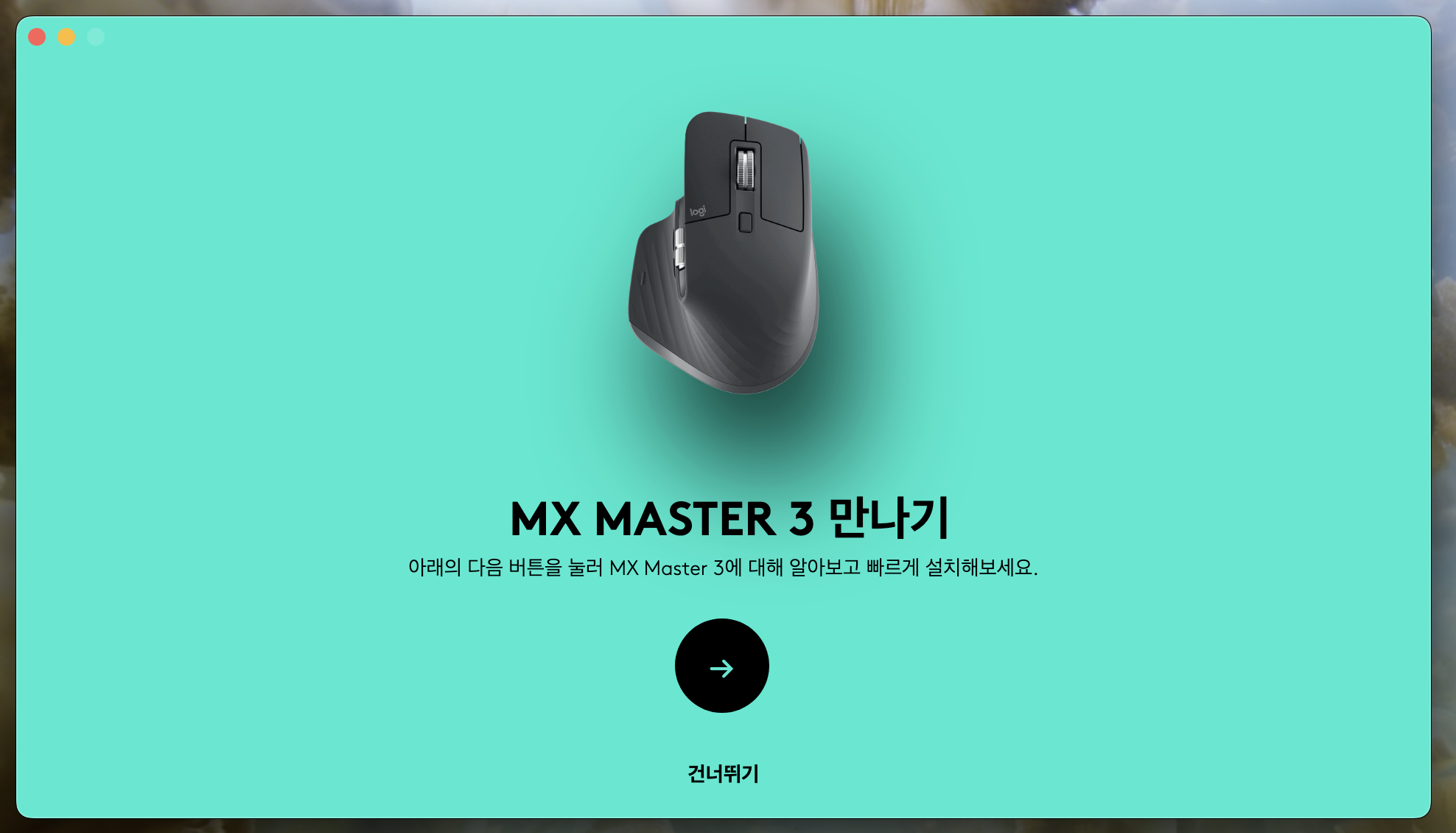
마우스 포인트 속도 설정
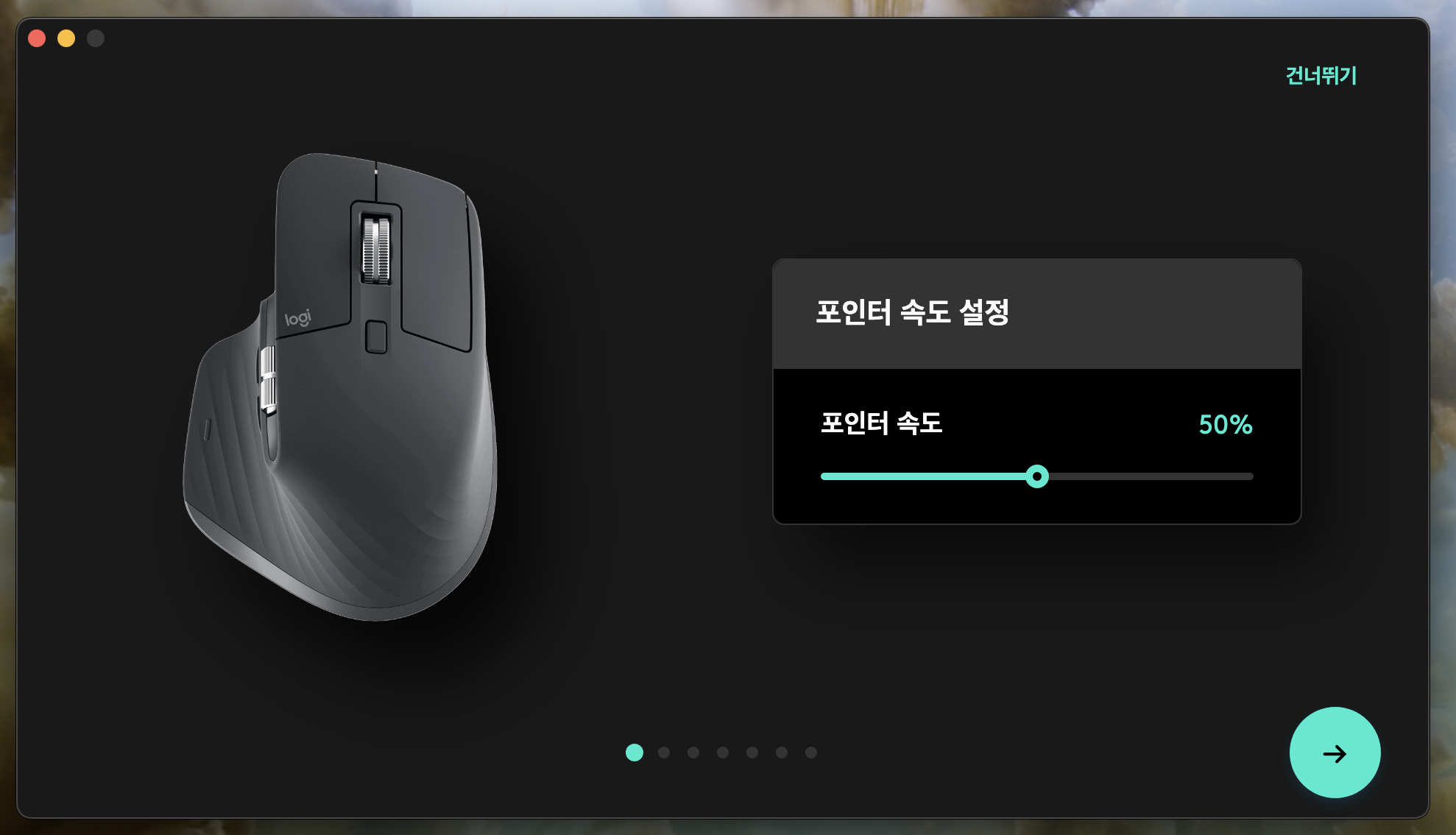
스크롤 휠 모드 기능 설명
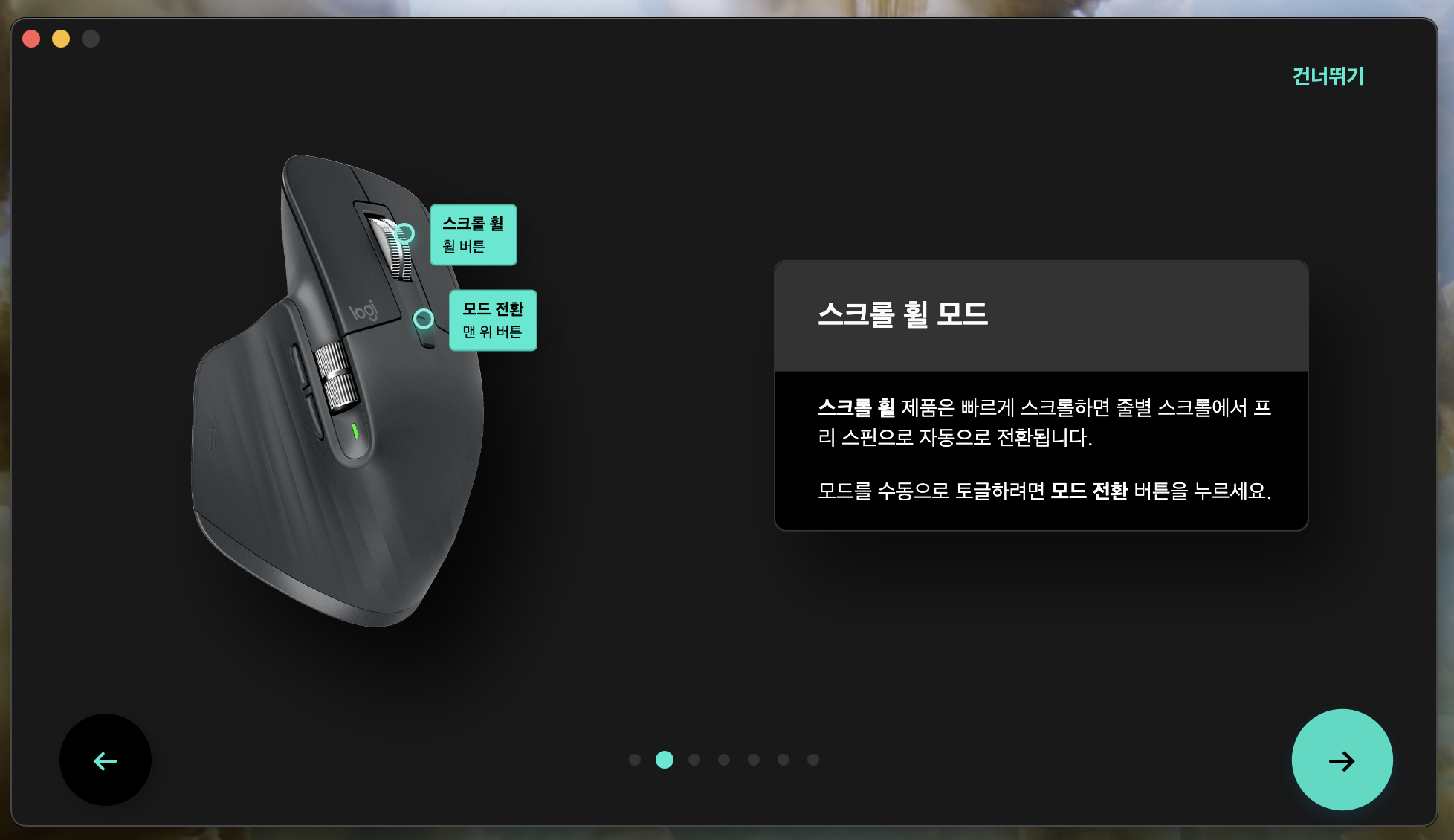
엄지 휠 커스텀 하기
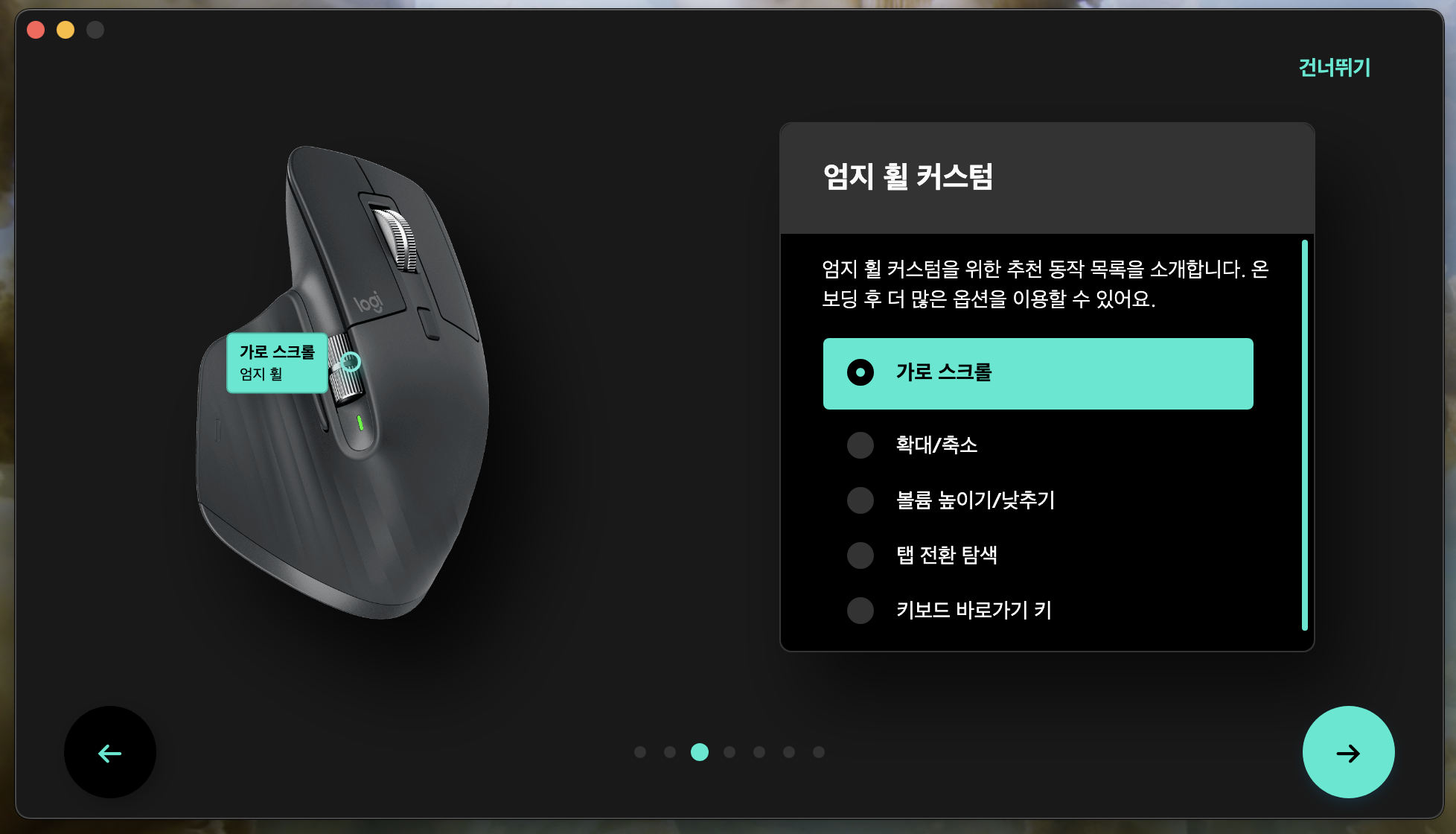
뒤로 버튼 커스텀 하기

앞으로 버튼 커스텀 하기
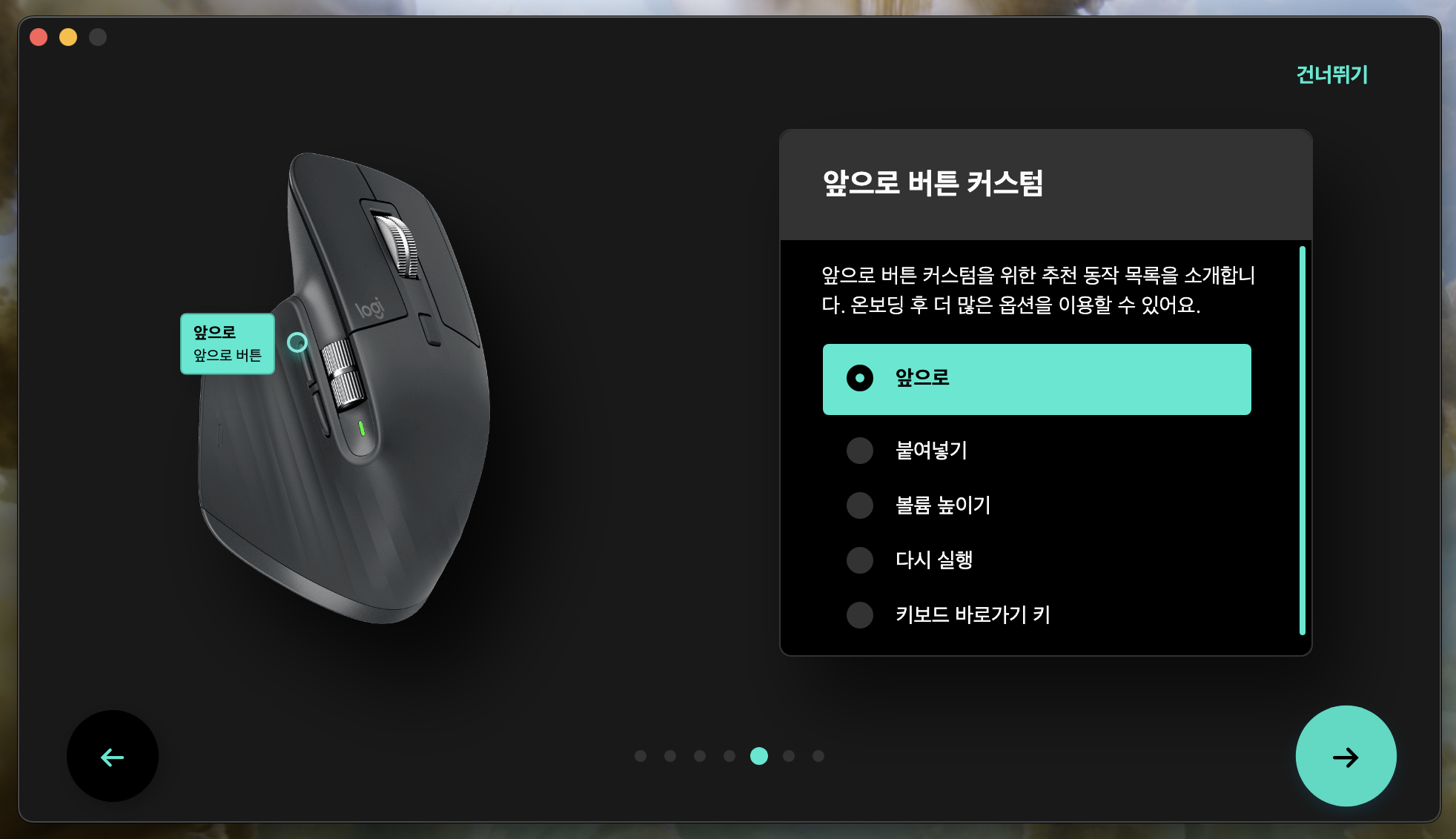
제스처 : 이게 있는지 몰랐는데 한번 써봐야겠네요.
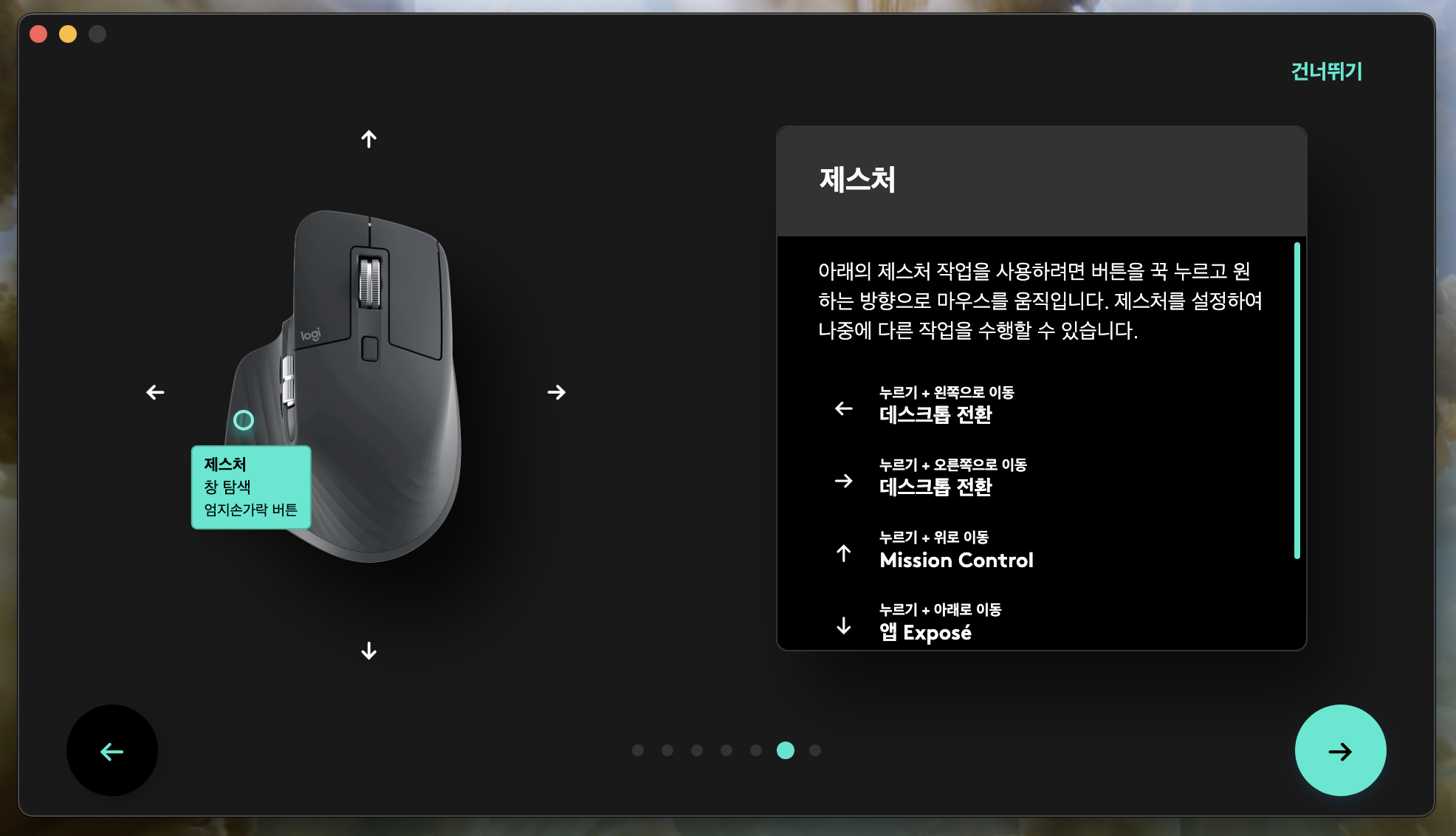

내 방식대로 커스터마이징
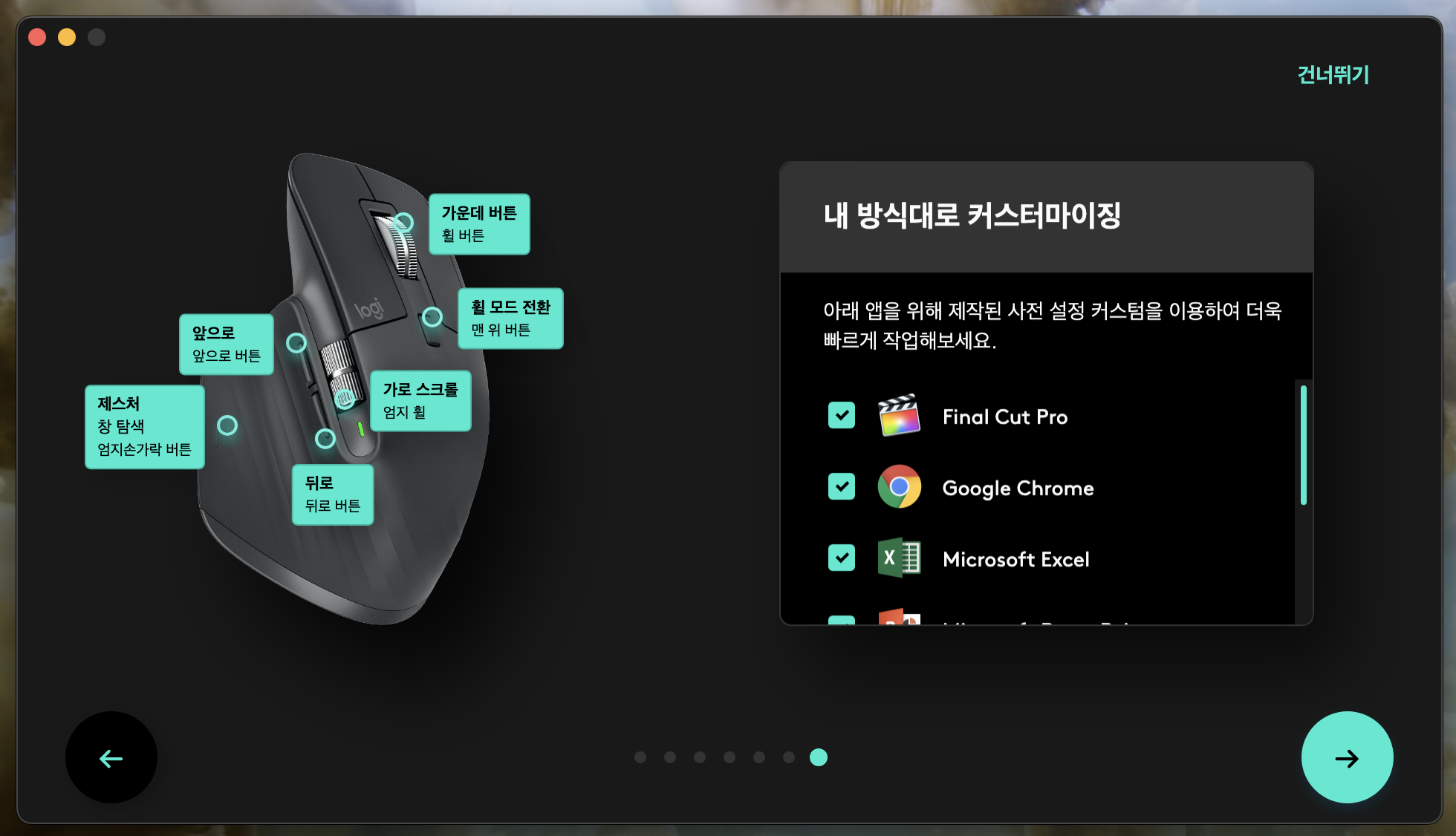
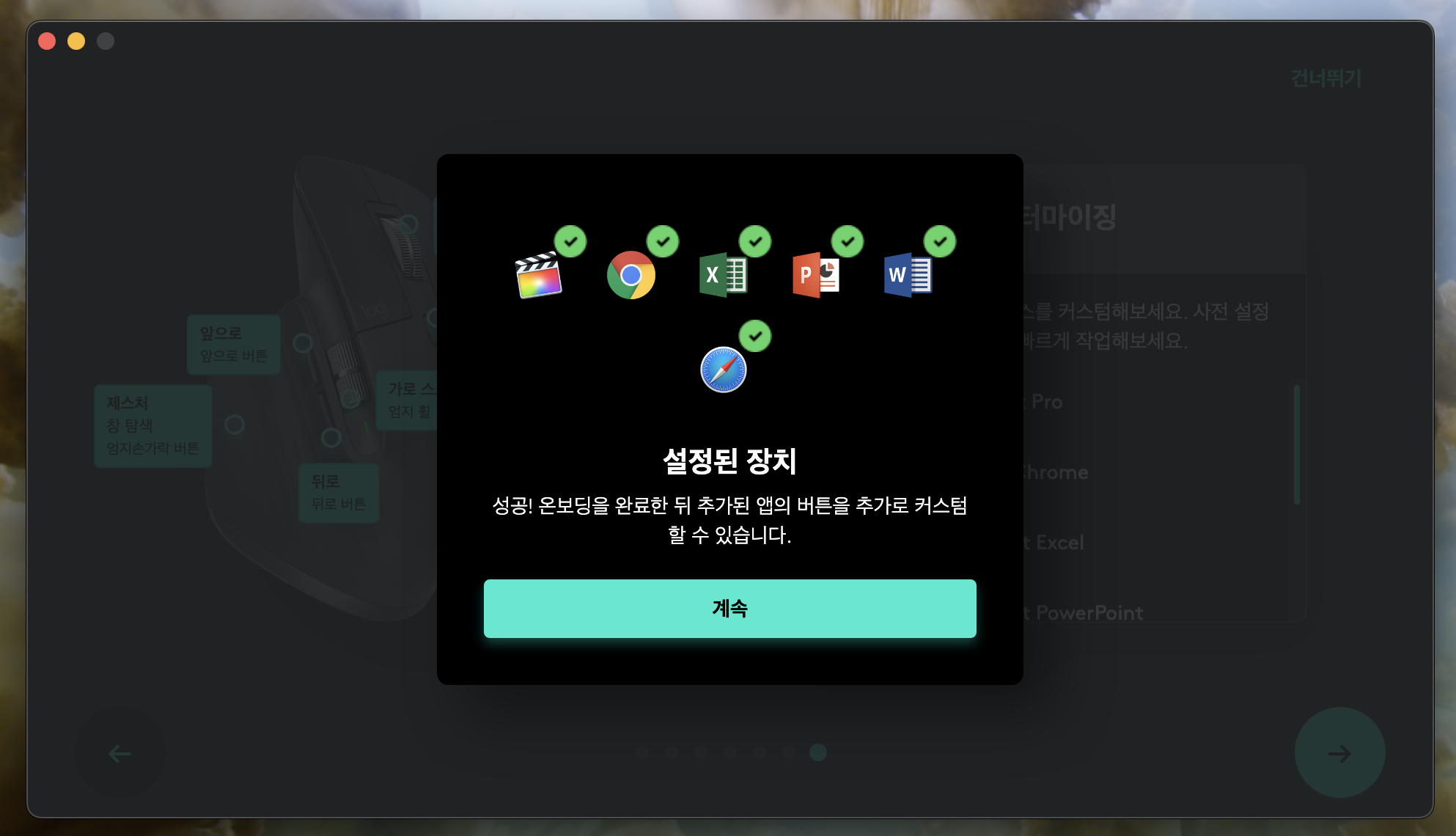
이제 사용 하기 준비 끝이라고 합니다.
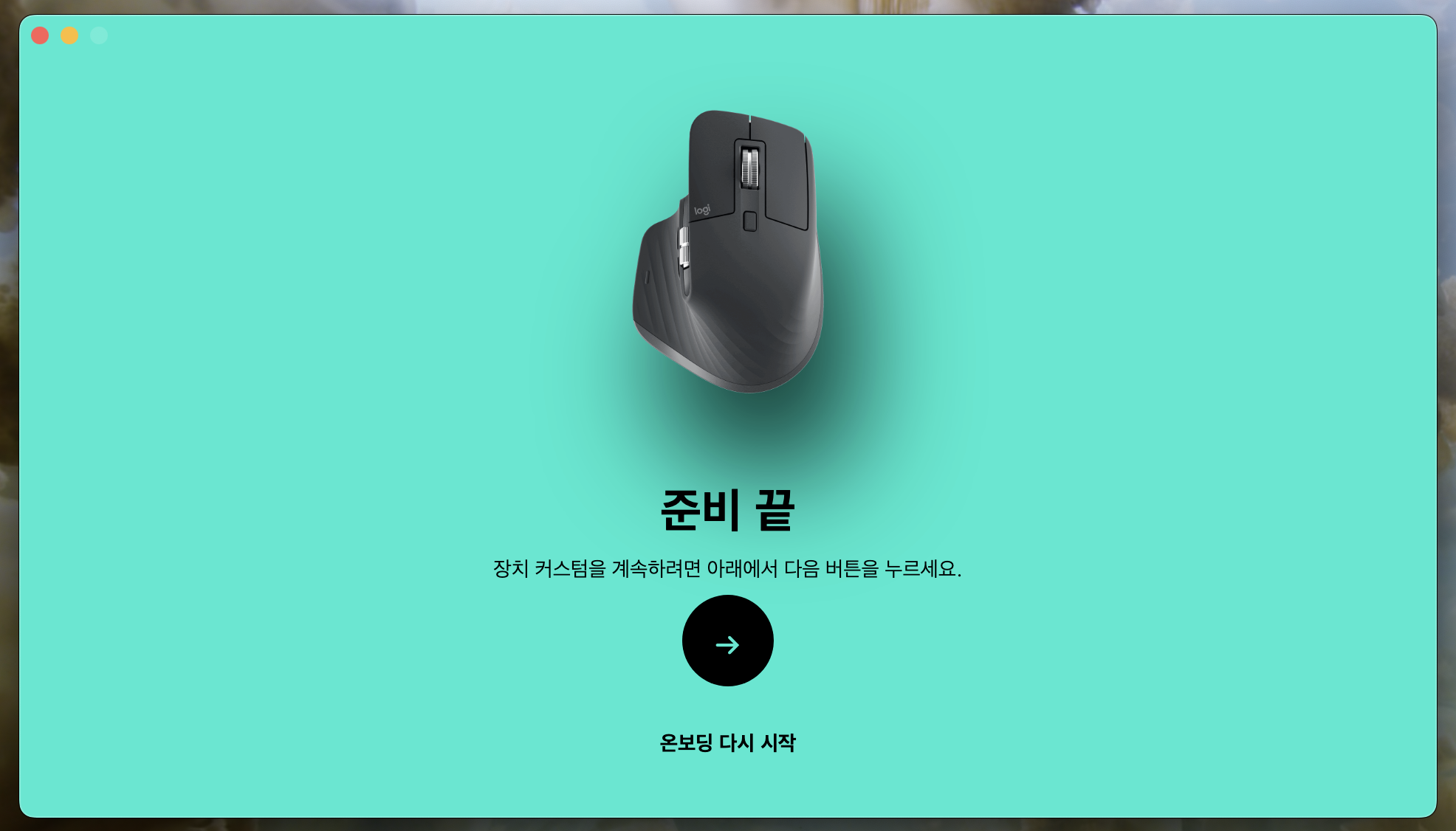
최종 사용 가능한 모습으로 설치 및 셋팅이 다된 모습입니다.
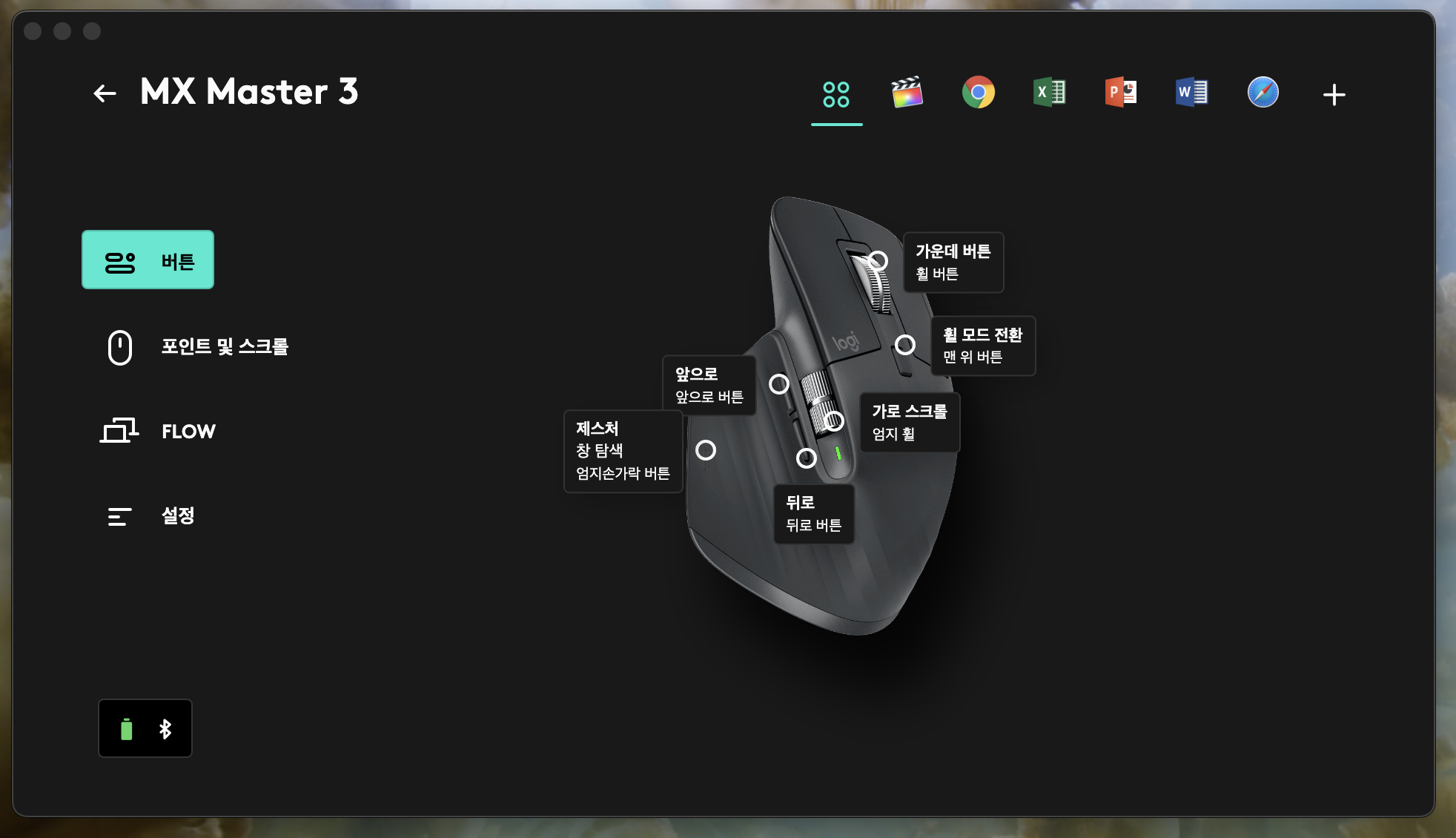
MX Master 3 에 대한 Logi Options Plus 설치 및 문제 해결 완료를 한 정보입니다. 참조하시기 바랍니다.
[ 아래 삽질 이력 참조하지 마세요 ]
아래 사항은 인터넷에서 해외 사이트에서 해결 방안을 알려준것을 따라 해본것으로 기존 프로그램을 지우지 않고 해결을 할려고 했던 내역입니다. 이전에 실패한 내역입니다. 혹시나 해서 위에 처럼 기존것을 지우고 재 설치 하니 정상적으로 설치 및 실행이 되었사오니 지우고 재 설치 하실것을 권고 드립니다.
일단 Ventura Mac OS에 대한 권한 부여 제공에 대한 설명 페이지가 로지텍에서 제공이 되고 있어 해당 사항을 순서 대로 적용를 해보았다.
1. 접근성 권한 부여
스크롤, 뒤로 및 앞으로 작업, 제스처, 볼륨 조절, 확대/축소 등 대부분의 기본 기능에는 접근성 권한이 필요합니다.
액세스 권한을 제공하려면 시스템 설정 > 개인 정보 보호 및 보안 > 손쉬운 사용 을 클릭 합니다.
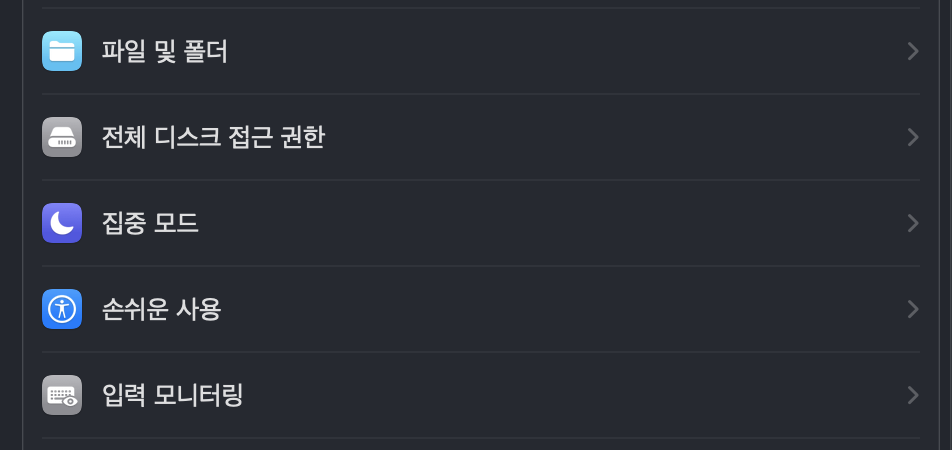
아래와 같이 현재 손쉬운 사용 ( Accessiblity ) 대상 어플리케이션들이 보입니다.
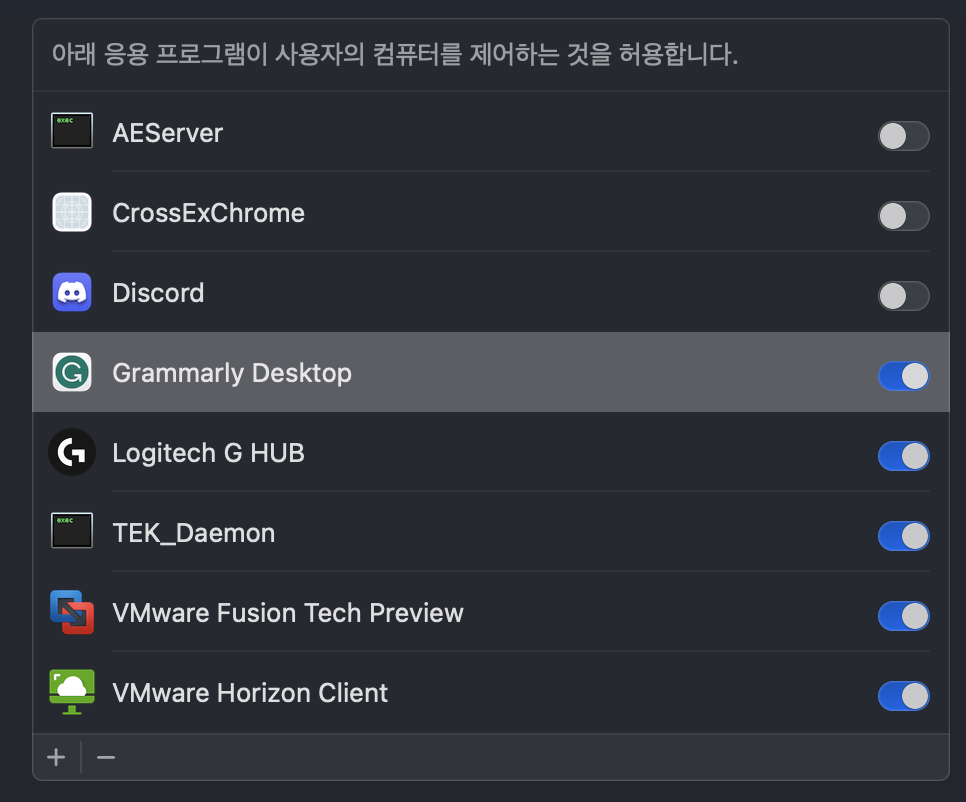
저는 Logi Options+ 가 저는 없군요 아래 "+" 버튼을 눌러서 추가 해줍니다.
아래와 같이 오늘 다운받아서 설치된 Logi Options+ application이 보이네요 선택 합니다. 해당 앱을 선택 하고
열기 버튼을 클릭 합니다.

아래와 같이 Logi Options+ 가 추가되었습니다.
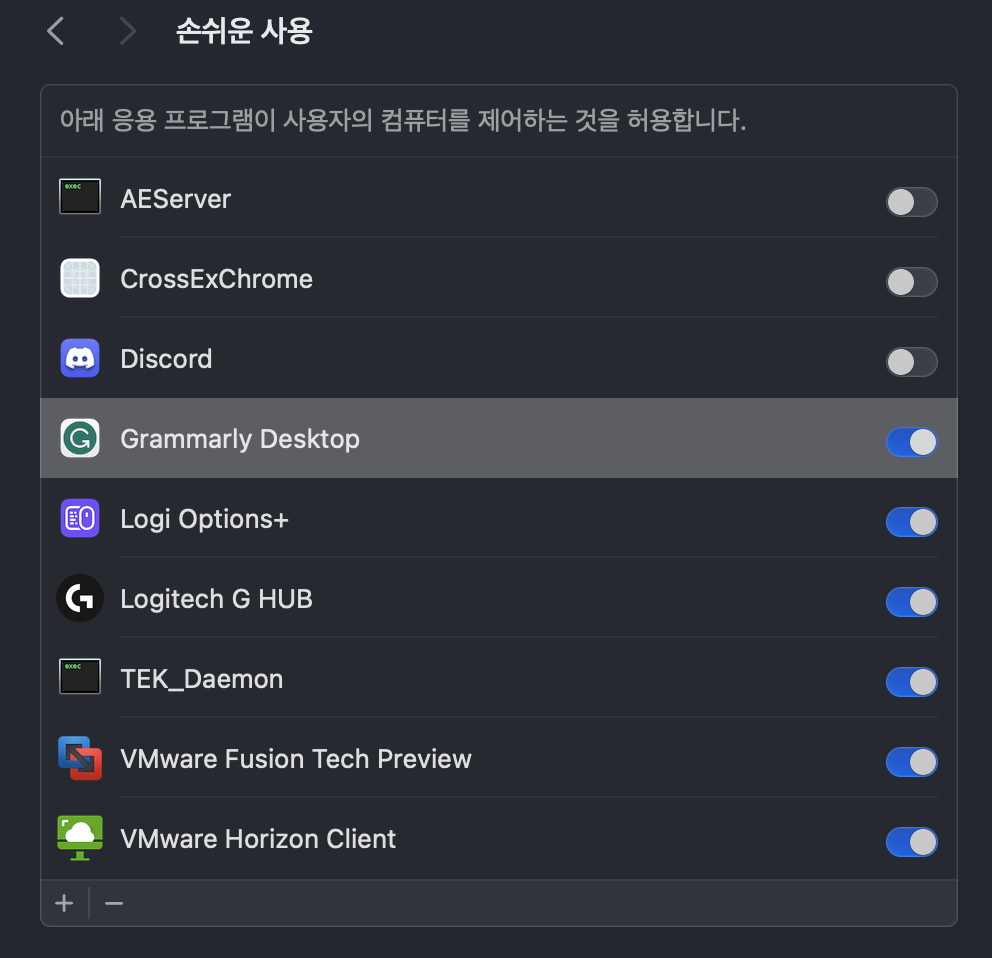
Logi Options+가 추가 되었습니다. 활성화 권한 파란색이 보이도록 설정이 되어 있어야 합니다. 회색이면 클릭해서 파란색으로 만들어서 활성화해서 권한을 부여 해주세요.
2. 입력 모니터링 접근성 권한 부여
개인정보 보호 및 보안 > 입력 모니터링을 선택 합니다.

여기도 없네요. "+" 눌러서 Logi Options + 를 추가 해주고 권한을 부여해줍니다.
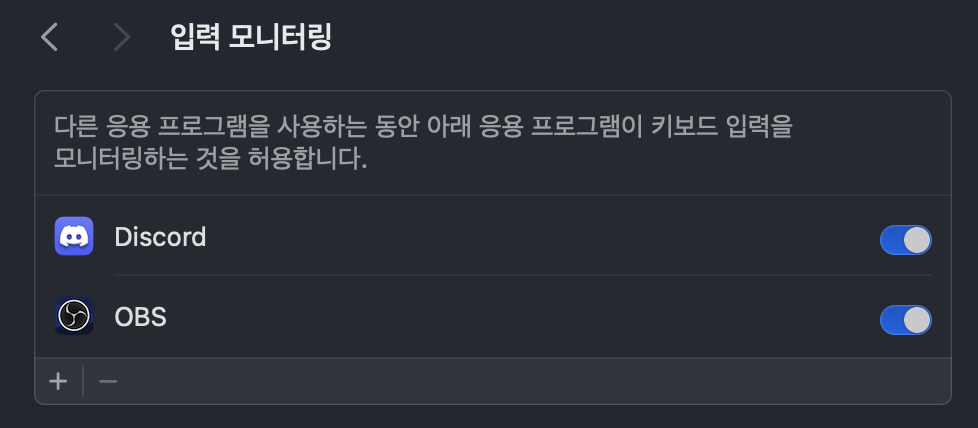
"+" 를 누르면 아래와 같이 나올겁니다. 선택 하고 열기 눌러서 추가해주세요.
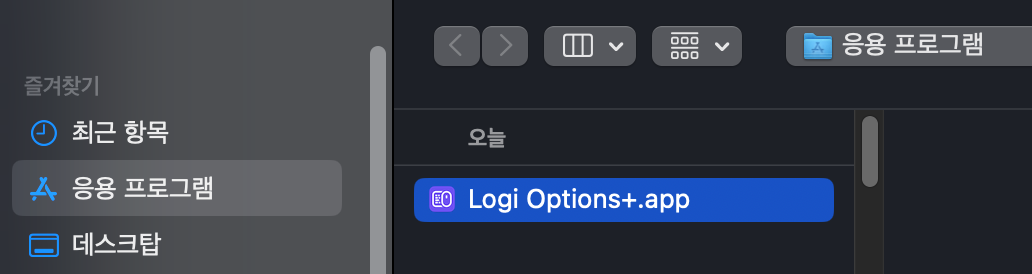
아래와 같이 팝업이 뜨네요. 일단 아직 설정할께 남아 있으므로 나중에 클릭하고 계속 합니다. 재부팅은 나중에 설정 다하고 필요하겠네요.
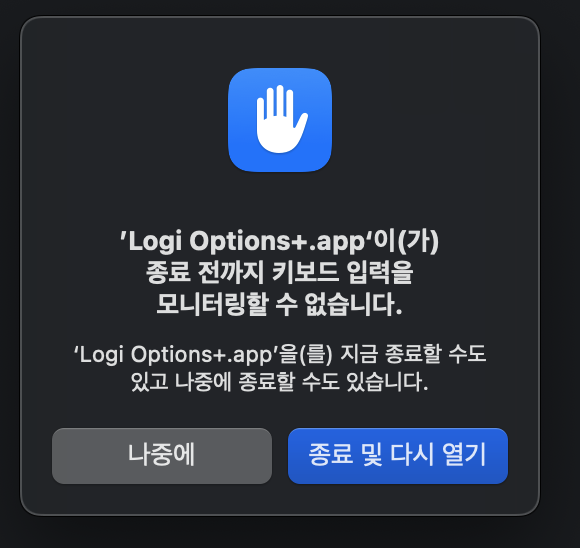
아래와 같이 추가되고 권한도 부여 활성화 되어 있습니다.
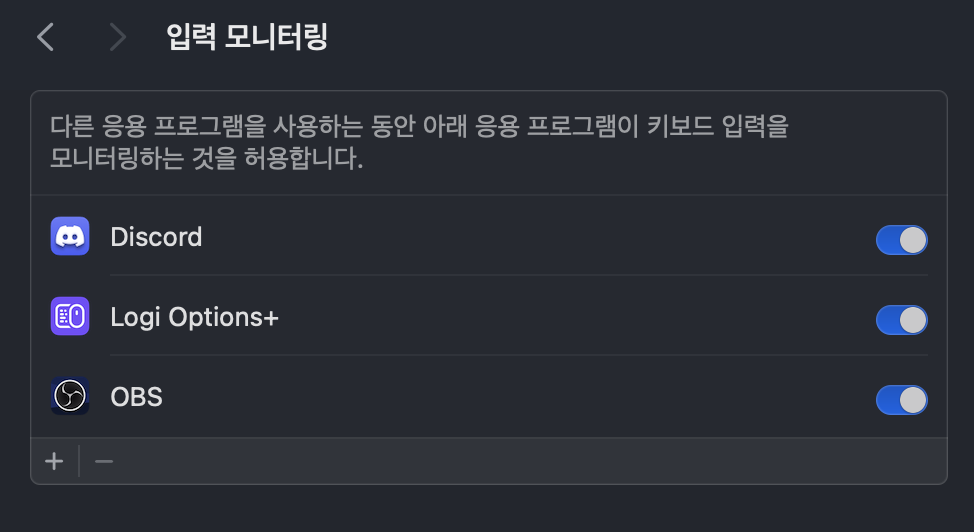
3. 블루투스 권한 부여
개인정보 보호 및 보안 > 블루투스 ( Bluetooth )를 선택 합니다.
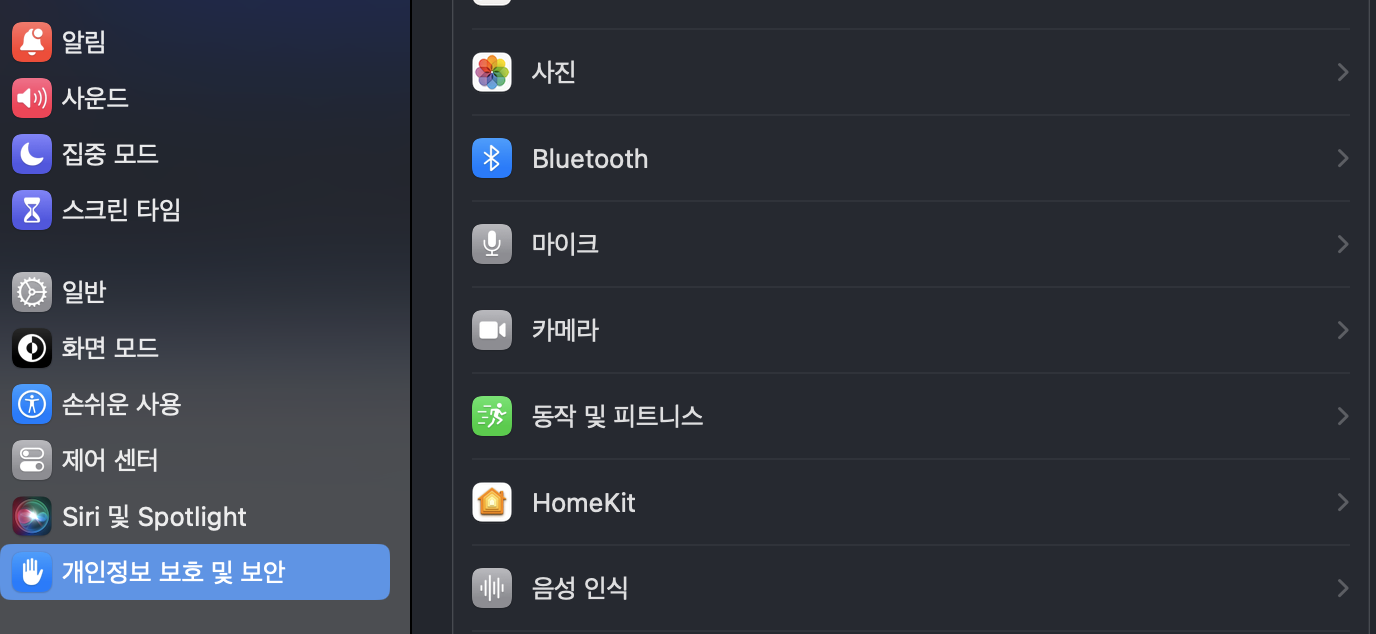
여기에도 추가가 아예 안되어 있네요.
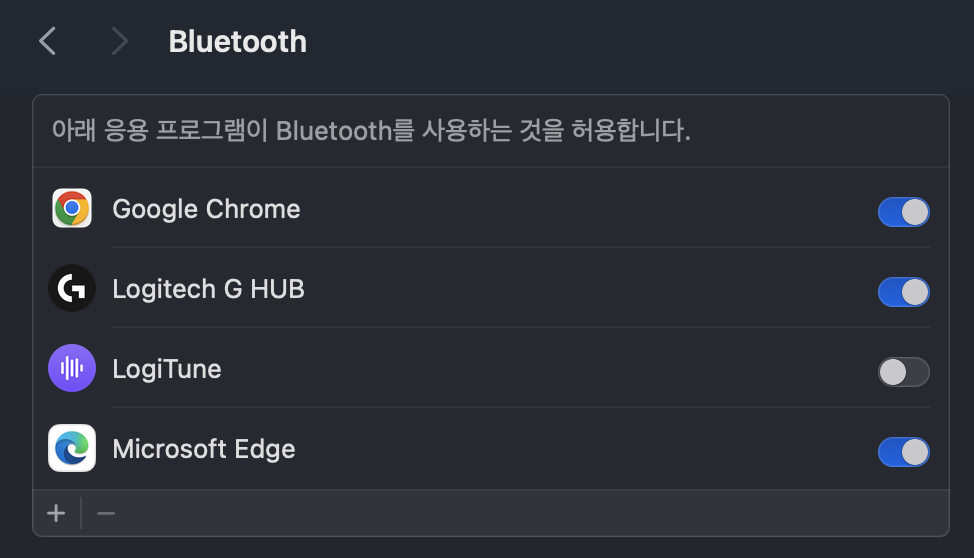
"+"를 누르고 동일하게 이전 처럼 Logi Options Plus를 추가해줍니다.

해당 기능을 디바이스들이 인식 시켜야 하니 자꾸 재부팅 하라고 하네요. 일단 설정 먼저하고 일괄 적용할 예정이라 나중에를 클릭하고 계속 설정하겠습니다. 제 마우스는 현재 블루투스를 사용하므로 이 설정은 필수로 필요하겠네요.
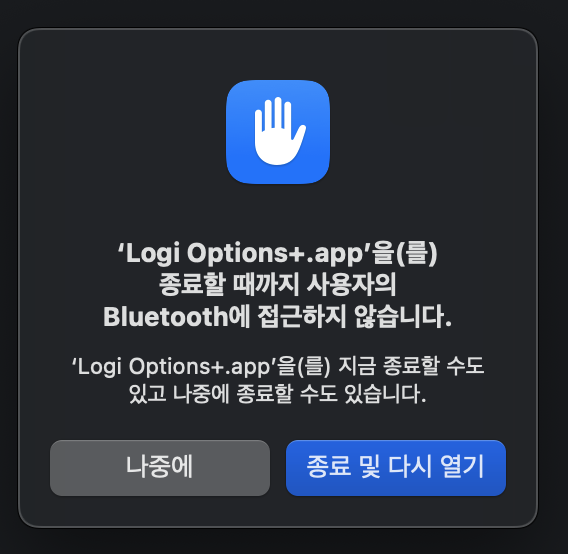
아래와 같이 추가되고 활성화도 되었습니다.

일단 이제 재 부팅을 해보겠습니다. 동일한 문제가 계속 해서 다시 발생 하네요.
그래서 다시 설치 해보기로 했습니다.

다시 설치 해도 안되었습니다. 그래서 다시 설치 해보기로 했습니다.
다시 다운 받은 사이트는 아래와 같습니다.
https://www.logitech.com/ko-kr/software/logi-options-plus.html
Logi Options+(Plus): 로지텍 장치용 커스터마이징 앱
Logi Options Plus 소프트웨어로 로지텍 장치를 업그레이드해보세요. 설정을 커스터마이징하고 바로가기를 만들어 생산성을 향상해보세요. 지금 무료로 다운로드하세요.
www.logitech.com
https://www.logitech.com/ko-kr/setup/ergosetup/logi-options.html
Logi Options+ 소프트웨어 설치 | 로지텍
Logi Options+는 로지텍 마우스, 키보드의 기능을 극대화할 수 있는 강력하고 편리한 애플리케이션입니다.
www.logitech.com
접속하고 아래 맥OS 10.15 이상용을 다운로드 합니다.
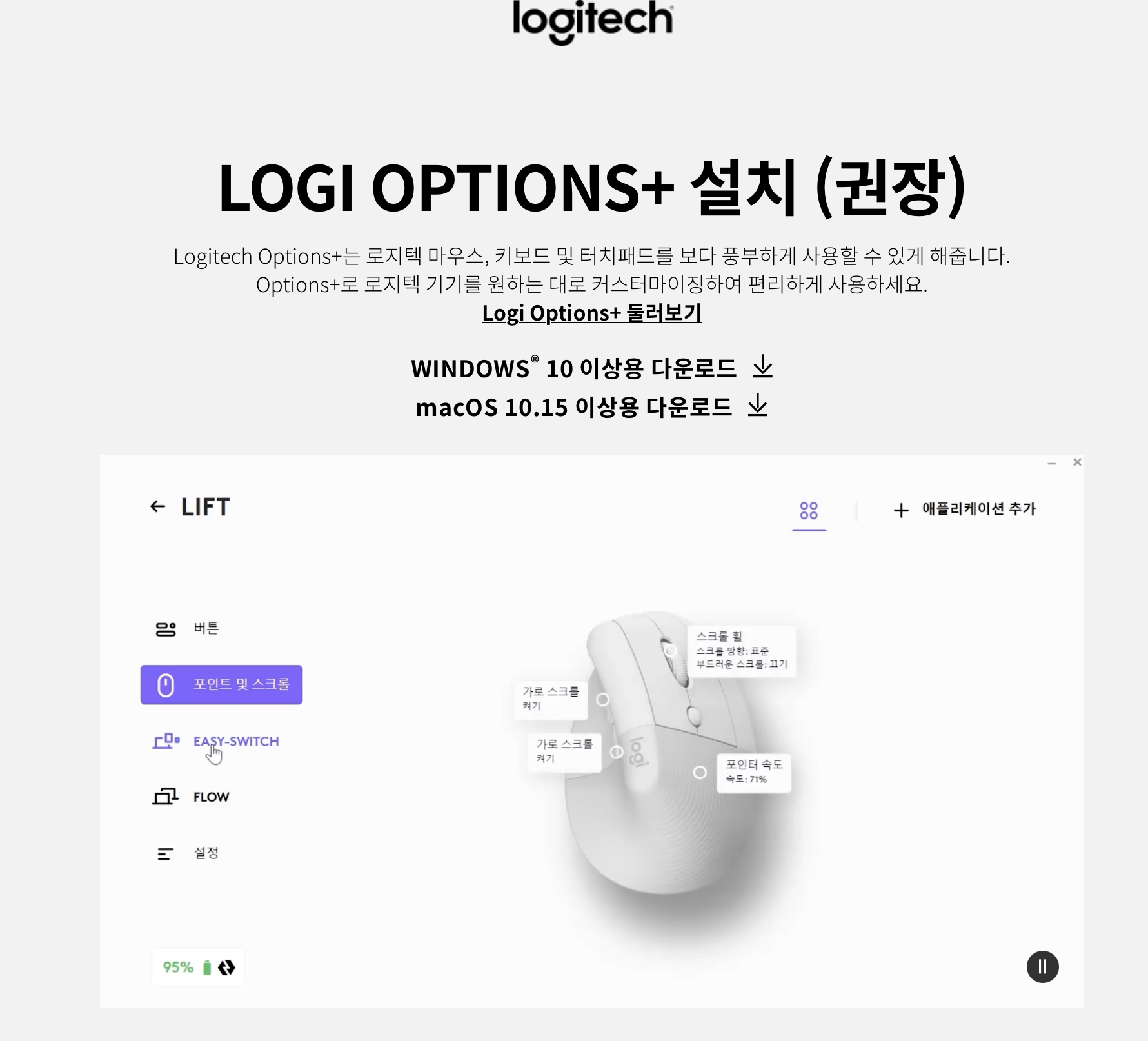
아래와 같이 인터넷에서 다운 받았다고 물어 보네요. 열기 클릭
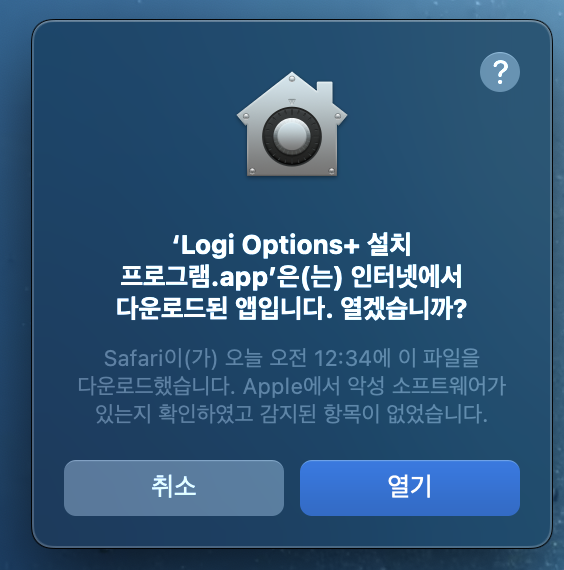
아래와 같이 변경 하려니 암호를 알려 달라고 합니다. 당연히 알려줘야죠 깔아야 하니까. 제발 해결 되라~

ㅋㅋㅋ 다시 원상 복귀

아무래도 현재로서는 해결이 안되네요. 그냥 마우스 연결해서 사용하려고 합니다. 아래 방식으로 그냥 사용하기로 했고 해당 부분은 상담센터에 해결 방법을 문의 해놓았습니다. 혹시나 해결 방안이 나오면 추가 업데이트 하도록 하겠습니다. 밤새 삽지을 했는데 결국 실패하다니 너무 안타깝습니다.
결국 하루가 지나서 혹시나 하는 마음에 다른 다운로드 링크로 들어가서 다운 받은 설치 파일로 기존 프로그램 삭제 및 재 설치해서 해결했습니다. 기존 설치된것의 권한 해제로는 해결이 안되었습니다. 다행시 다른 파일로 설치 해서 MX Master 3 에 대한 Logi Options Plus 설치 및 문제 해결 완료하였습니다.
'프로그래머' 카테고리의 다른 글
| Notion 2단계 인증 사용 중지 하기 (0) | 2023.12.03 |
|---|---|
| Notion 2단계 인증 설정 하기 (0) | 2023.12.03 |
| 삼성프린트 SL-C483W Mac OS 드라이버 설정 하기 | Mac에서 삼성프린트 SL-C483W로 프린트 하기 (0) | 2023.11.27 |
| Google AI Bard 사용법 | ChatGPT와 뭐가 다를까요? (0) | 2023.11.21 |
| 구글 계정 만들기 | 구글 AI Bard 계정 (0) | 2023.11.20 |



